在 Publisher 中,可以通过从出版物的配色方案中选择颜色,或者选择新的颜色、色调或底纹来更改文本的颜色。 例如,可以通过添加白色将色调从深蓝色更改为深蓝色,或者可以通过添加黑色将底纹从深蓝色更改为蓝黑色。
从调色板应用颜色
-
选择要更改的文本。
-
在" 文本框工具"选项卡 上,选择"字体颜色 "旁边的箭头。
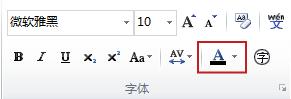
-
从调色板中选择想要的颜色。
应用不在调色板中的新颜色
-
选择要更改的文本。
-
在" 文本框工具"选项卡 上,选择"字体颜色 "旁边的箭头。
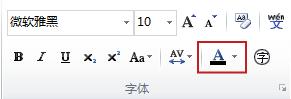
-
选择"更多颜色"。
-
在"颜色"对话框中,从"标准"选项卡、"自定义"选项卡或"PANTONE"选项卡®颜色。
注意: 显示的 PANTONE®颜色可能与 PANTONE 识别的标准不匹配。 检查当前 PANTONE 颜色出版物,了解准确的颜色。 PANTONE®和其他 Pantone, Inc. 商标是 Pantone, Inc. © Pantone, Inc.2007 的属性。
-
选择“确定”。
Publisher 颜色应用于所选文本,并添加到"字体颜色"和"填充调色板"。
应用色调或底纹
可以更改文本的颜色,然后使用着色或底纹微调该颜色。 但是,你无法使用图案填充颜色 (例如重复的水平或垂直线) 、纹理 (例如模拟的木纹) 或渐变 (例如从浅灰色到深灰色) 。
-
选择要更改的文本。
-
在" 文本框工具"选项卡 上,选择"字体颜色 "旁边的箭头。
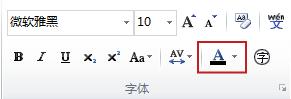
-
选择"色调"。
-
在 "基本颜色 "列表中,选择要用作底纹或底纹的基础颜色的颜色。
注意: 所选文本的当前颜色显示为"基本颜色"。
-
在 "色调/底纹"下,选择你需要的色调或底纹。
-
选择“确定”。
Publisher 对所选文本应用淡色或底纹,并添加到"字体 颜色 "和" 填充调色板 "。
从调色板应用颜色
-
选择要更改的文本。
-
在" 文本框工具"选项卡 上,选择"字体颜色 "旁边的箭头。
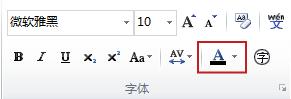
-
从调色板中选择想要的颜色。
应用不在调色板中的新颜色
-
选择要更改的文本。
-
在" 文本框工具"选项卡 上,选择"字体颜色 "旁边的箭头。
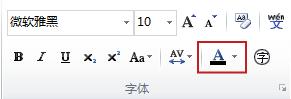
-
选择"更多颜色"。
-
在"颜色"对话框中,从"标准"选项卡、"自定义"选项卡或"PANTONE"选项卡®颜色。
注意: 显示的 PANTONE®颜色可能与 PANTONE 识别的标准不匹配。 检查当前 PANTONE 颜色出版物,了解准确的颜色。 PANTONE®和其他 Pantone, Inc. 商标是 Pantone, Inc. © Pantone, Inc.2007 的属性。
-
选择“确定”。
Publisher 颜色应用于所选文本,并添加到"字体颜色"和"填充调色板"。
应用色调或底纹
可以更改文本的颜色,然后使用着色或底纹微调该颜色。 但是,你无法使用图案填充颜色 (例如重复的水平或垂直线) 、纹理 (例如模拟的木纹) 或渐变 (例如从浅灰色到深灰色) 。
-
选择要更改的文本。
-
在" 文本框工具"选项卡 上,选择"字体颜色 "旁边的箭头。
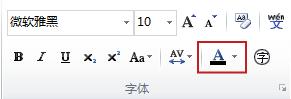
-
选择"填充效果"。
-
在 "基本颜色 "列表中,选择要用作底纹或底纹的基础颜色的颜色。
注意: 所选文本的当前颜色显示为"基本颜色"。
-
在 "色调/底纹"下,选择你需要的色调或底纹。
-
选择“确定”。
Publisher 对所选文本应用淡色或底纹,并添加到"字体 颜色 "和" 填充调色板 "。







